在数字时代的浪潮中,电脑设备管理器如同一位隐秘的守护者,默默守护着我们的硬件世界。当这位守护者突然失踪,设备管理器打不开,这无疑是一场科技界的失踪案。今天,就让我们一同揭开这神秘面纱,探寻设备管理器打不开的种种原因。
一、权限受阻:电脑设备管理器的门禁问题
让我们来探讨一个常见的原因——权限受阻。在Windows操作系统中,设备管理器需要管理员权限才能正常运行。如果您的账户权限不足,那么设备管理器就无法正常打开。这种情况就像一位贵宾被拒之门外,无法进入设备管理器的宴会。
解决方法:
1. 尝试以管理员身份登录电脑,打开设备管理器。
2. 如果您是Windows 10用户,可以右键点击开始按钮,选择Windows PowerShell(管理员)或命令提示符(管理员)来运行设备管理器。
二、系统文件损坏:设备管理器的内伤问题
系统文件是电脑的骨架,一旦损坏,整个系统都可能受到影响。设备管理器作为系统的一部分,其正常运行也依赖于系统文件的完整性。如果系统文件损坏,设备管理器自然无法打开。
解决方法:
1. 运行系统文件检查器(SFC)进行修复。按下Win + X键,选择Windows PowerShell(管理员)或命令提示符(管理员),输入`sfc /scannow`并回车。
2. 如果SFC无法修复问题,可以尝试使用DISM工具进行修复。同样在管理员命令提示符中输入`dism /online /cleanup-image /checkhealth`和`dism /online /cleanup-image /scanhealth`,然后重启电脑。
三、病毒入侵:设备管理器的噩梦问题
电脑病毒如同幽灵般潜伏在系统中,它们会破坏系统文件、篡改注册表,甚至阻止某些程序运行。设备管理器作为系统的一部分,也可能成为病毒攻击的目标。
解决方法:
1. 使用杀毒软件进行全面扫描,确保电脑没有病毒感染。
2. 如果发现病毒,及时清除病毒并修复受损的系统文件。
四、驱动程序冲突:设备管理器的矛盾问题
驱动程序是硬件与操作系统之间的桥梁,它们确保硬件能够正常工作。当多个驱动程序存在冲突时,设备管理器可能无法打开。
解决方法:
1. 更新所有硬件的驱动程序,确保它们与操作系统兼容。
2. 如果有驱动程序冲突,尝试卸载冲突的驱动程序,然后重新安装。
五、系统故障:设备管理器的病态问题
当电脑系统出现故障时,设备管理器也可能无法打开。这种情况就像一位病人身体不适,无法正常工作。
解决方法:
1. 重启电脑,尝试解决问题。
2. 如果问题依旧,可以尝试恢复系统到之前的状态。
六、揭开设备管理器打不开的神秘面纱
通过以上分析,我们可以看到,设备管理器打不开的原因有很多,包括权限受阻、系统文件损坏、病毒入侵、驱动程序冲突以及系统故障等。了解这些原因,有助于我们更好地应对设备管理器打不开的问题。
在未来的日子里,让我们继续关注电脑设备管理器的动态,揭开更多科技界的神秘面纱。也希望这篇文章能帮助到那些困扰于设备管理器打不开的读者,让他们重拾电脑的活力。